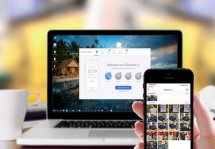Как скачать фото с iPad на Windows и Mac
Статьи и Лайфхаки
Так, следует в обязательном порядке разобраться в том, как скачать фотки с Айпада на компьютер и где их потом найти. Поговорим о переносе фотоснимков на наш домашний ноутбук или ПК.
Инструкция для Windows
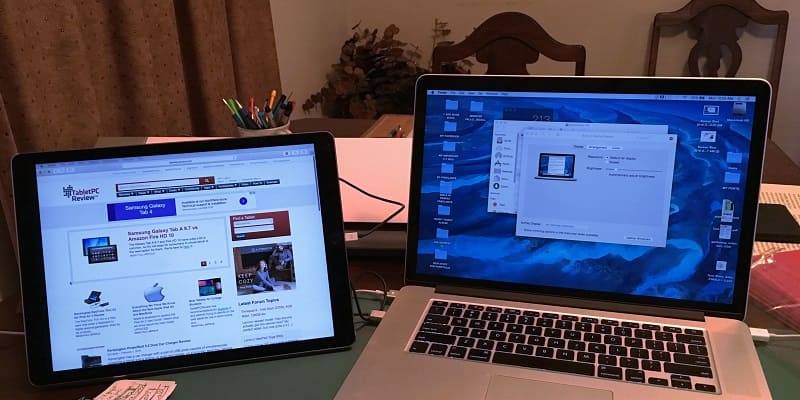
Если мы пользуемся одной из версий операционной системы Windows, нам следует выполнить следующие действия.
- Подключаем планшет к компьютеру при помощи USB-кабеля из комплекта поставки.
- Как только откроется окно автоматического запуска устройства, выбираем пункт «Импортировать с помощью Windows» и подтверждаем свои действия, нажав «Импорт».
- По умолчанию фотоснимки будут загружены в папку «Мои изображения» на компьютере.
- Осталось просмотреть свои фотографии через Windows Photo Gallery – приложение, которое отобразится на экране ПК или ноутбука, если у нас всё получилось.
Инструкция для Mac

Если мы являемся счастливым обладателем Macintosh, наши действия будут несколько отличаться.
- После подключения планшета к компьютеру (так, как это описано выше) открываем приложение iPhoto. Последнее рекомендуется заранее настроить таким образом, чтобы оно запускалось автоматически, при подключении девайса.
- Вручную открыть iPhoto можно через панель Dock (хоть это и не единственный способ). Как скачать фотки с Айпада теперь?
- Выделяем одно, несколько или все изображения.
- Нажимаем «Импортировать».
- Осталось проверить, появились ли фотоснимки в библиотеке программы iPhoto на нашем Mac.
- Теперь можно освободить некоторое количество свободного места на нашем планшете, удалив исходники, или же оставить их нетронутыми.
Она может быть использована в качестве части подписки на онлайн-сервис iCloud. Всё, что нужно будет делать в таком случае – просто переносить нужные фотографии в указанную папку или на рабочий стол компьютера при помощи мыши.
Если мы собираемся импортировать снимки с планшета, часть из которых хотим впоследствии удалить, а часть - оставить, нам придётся осуществлять импорт в два подхода.
Начать лучше с тех снимков, которые подлежат удалению с iPad после их переноса на домашний компьютер. После этого можно совершить импорт других фотографий и оставить изображения на планшете нетронутыми.
Подписывайтесь на нас в Telegram и ВКонтакте.

Сергей Семенов, 31 год
Аналитик, журналист, редактор
Настоящий мобильный эксперт! Пишет простым и понятным языком полезные статьи и инструкции мобильной тематики, раздает направо и налево наиполезнейшие советы. Следит за разделом «Статьи и Лайфхаки».
Информация полезна? Расскажите друзьям
Похожие материалы
Анекдот дня
Уронили телефон в воду — положите его в рис. Добавьте мясо, лук, морковь, специи... Кстати, плов лучше получается, если телефон не класть!
Загрузить ещеПоделиться анекдотом:
Факт дня
Первый смартфон с гибким дисплеем выпустила еще в 2013 году южнокорейская компания LG.
Больше подробностейПоделиться фактом:
Совет дня
Если ваш смартфон попал в воду, первое, что следует сделать – это извлечь из него аккумуляторную батарею.
А почему?Поделиться советом:
Цитата дня
Поделиться цитатой:
Угадаешь? Тогда ЖМИ!
Советуем глянуть эти материалы
Какое слово закрашено?

мда уж, не угадал!
ого, а ведь верно!
- Женой
- Умнее
- Интереснее
- Красивее